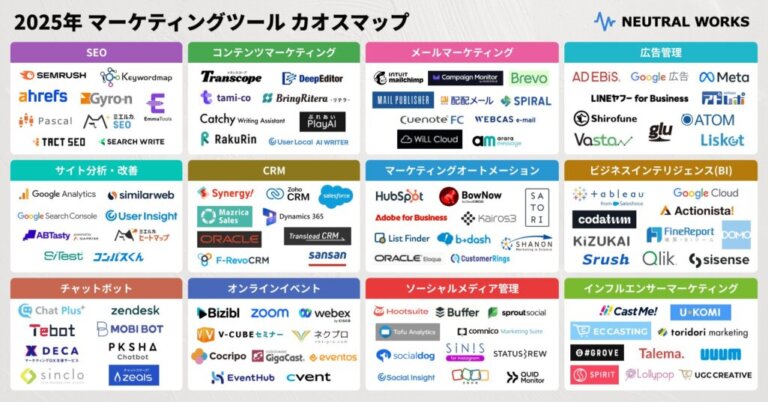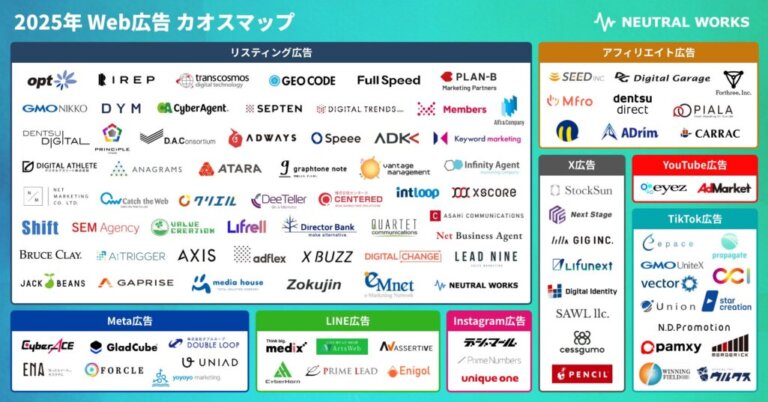この記事のポイント
この記事でおさえておきたいポイントは以下です。
-
Google広告のターゲティングの種類
-
Google広告のターゲティングには「オーディエンスターゲティング」と「コンテンツターゲティング」の2種類があります。前者はユーザーの属性や行動、興味関心に基づいて広告を配信し、後者は特定のコンテンツやキーワードをターゲットに広告を表示させます。これらを活用することで、広告の効果を最大化し、的確なオーディエンスにリーチできます。
-
オーディエンスターゲティングの配信方法
-
オーディエンスターゲティングは、ユーザー属性、アフィニティ(趣味・関心)、購買意欲の高さなどを基に広告を配信します。リマーケティングやカスタムオーディエンスの設定も可能で、過去の訪問者や類似ユーザーに対しても広告を表示できます。これにより、見込み顧客に効果的にリーチすることが可能です。
-
コンテンツターゲティングの利用方法
-
コンテンツターゲティングでは、広告を表示するWebページや動画、アプリの内容に基づいてターゲティングが行われます。キーワードやプレースメント(広告の掲載場所)、トピックを設定することで、特定のコンテンツを閲覧するユーザーに広告を配信でき、精度の高い広告運用が可能です。
Google広告の運用を行ううえで、ターゲティングは重要なプロセスです。例えば、CV数や売上の向上を目的とする際にも、効果的なターゲティングを行うことが必要となります。
この記事では、ターゲティングの種類や特徴から、設定方法まで解説します。Google広告のターゲティング選択でお悩みの担当者はぜひ参考にしていただき、自社の課題解決に役立ててみてください。
<無料>資料ダウンロード
【成果を最大化】リスティング広告運用代行
大手代理店出身のトップコンサルタントが御社のリスティング広告を運用!
目次
Google広告のターゲティングは主に2種類
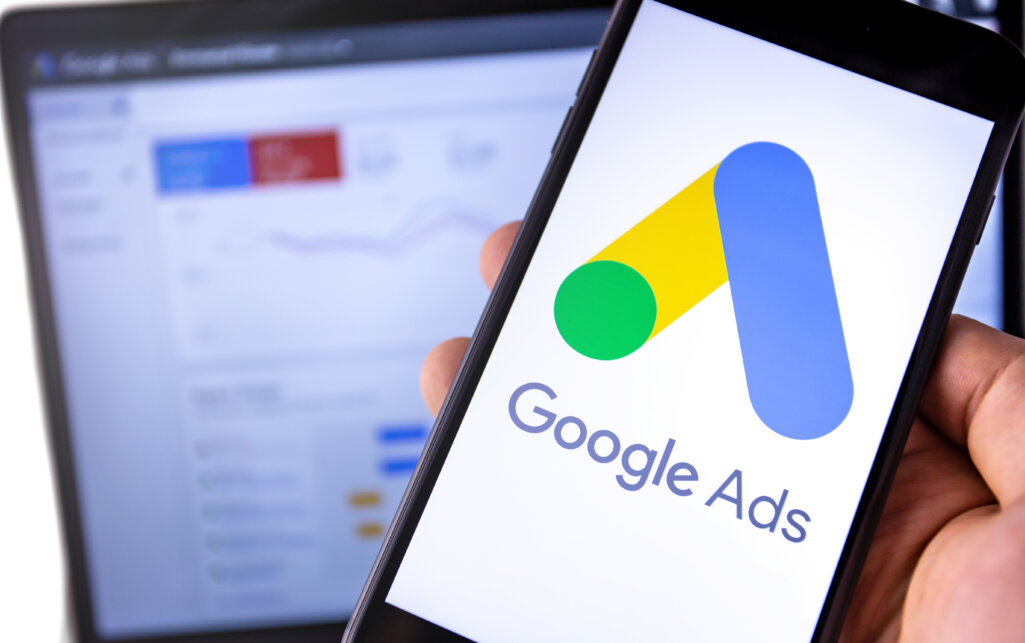
Google広告のターゲティングは、主に2種類あります。1つ目は人に向けて出すオーディエンスターゲティングと、2つ目は掲載面に向けて出すコンテンツターゲティングがあります。
オーディエンスターゲティングではユーザーの属性や興味関心、行動などによってターゲティングし、配信先を設定します。もう一つのコンテンツターゲティングでは、Webサイトやコンテンツの内容・検索キーワードを指定した上で、表示させたいポイントに対しターゲティングを行います。
 ターゲティングとは?マーケティング戦略とフレームワークを紹介
ターゲティングは、市場を細分化し、特定の顧客層に焦点を当てるマーケティング手法です。本記事では、ターゲティングの基本概念や重要性、効果的なフレームワークである「6R」について詳しく解説しています。
ターゲティングとは?マーケティング戦略とフレームワークを紹介
ターゲティングは、市場を細分化し、特定の顧客層に焦点を当てるマーケティング手法です。本記事では、ターゲティングの基本概念や重要性、効果的なフレームワークである「6R」について詳しく解説しています。
オーディエンスターゲティング

オーディエンスターゲティングとは、ユーザーの属性や行動に基づいて広告配信の設定を行うことです。性別や年齢、家族構成、興味関心などによってグルーピングし、配信先を設定します。
オーディエンスターゲティングは、以下7つの要素から構成されています。
- ユーザー属性
- アフィニティ
- 購買意向の高いセグメント
- カスタムオーディエンス
- ライフイベント
- リマーケティング
- 類似ユーザー
それぞれ順に解説します。
ユーザー属性
ユーザー属性は、ユーザーの居住地域・年齢・性別・端末の種類といった情報に基づいて広告を配信します。このユーザー属性を設定すると、商品・サービスのターゲットであるユーザーに効率よく広告を配信できるようになります。
アフィニティ
アフィニティ(Affinity)とは、「親近感・親しみ」という意味の言葉です。アフィニティでは、趣味やライフスタイル、習慣などのカテゴリに当てはまるユーザーに対して、広告を配信します。2023年2月現在、ディスプレイとビデオ360で利用できる主なアフィニティカテゴリは、以下のようになっています。
- 銀行、金融
- 美容、健康
- フード、ダイニング
- 家庭、園芸 » DIY 愛好者
- ライフスタイル、趣味
- メディア、エンターテイメント
- ニュース、政治
- ショッピング好き
- スポーツ、フィットネス
- テクノロジー
- 旅行
- 乗り物、交通機関
参考:アフィニティ カテゴリのターゲティング – ディスプレイ&ビデオ 360 ヘルプ
以上の主なカテゴリからさらに細分化して、カテゴリの選択を行うこともできます。
購買意向の高いセグメント
購買意欲の高いセグメントでは、類似商品を調べるユーザー層や、購入に対しポジティブな反応を示すユーザーに対して広告を配信します。現在利用できるカテゴリは、主に以下となっています。
- アパレル、アクセサリ
- 自動車、車両(部品、修理)
- ベビー、子供用品
- 美容グッズ、サービス
- ビジネス サービス
- パソコン、周辺機器
- 家電
- 一般消費者向けソフトウェア
- 出会い、交流サービス
- 教育
- 雇用
- 金融サービス
- ギフト、行事
- 家庭、園芸
- 不動産
- スポーツ、フィットネス
- 通信
- 旅行
引用元:購買意向の強いユーザーのターゲティング – ディスプレイ&ビデオ 360 ヘルプ
カスタムオーディエンス
カスタムオーディエンスでは、WebサイトのURLやキーワード、アプリを指定することで、購買意欲や興味関心のあるユーザー、またはGoogle検索を行ったユーザーに対し広告を配信します。またカスタムオーディエンスでは、自社商品の他にも類似商品の名前を入力するなどの使い方も可能です。カスタムオーディエンスでは、リーチ・比較検討・掲載結果のどれかを重視したオーディエンスが選ばれます。
ライフイベント
ライフイベントでは、大学の卒業や結婚、転職などの人生の節目に基づいたユーザー層に対し、Gmail・YouTube・ディスプレイ広告などで訴求を行います。こうした人生の節目におけるタイミングを押さえることで、ライフイベントに適したメッセージ広告を配信できます。
リマーケティング
リマーケティングでは、自社のWebサイトやアプリを検索、またはアクセスしたことのあるユーザーに対し、広告を配信します。このリマーケティングを利用するには、Webサイトやアプリにタグを設置し、リマーケティングリストを作成することが必要となります。
 リマーケティング広告とは?リターゲティングとの違いや種類を紹介
一度サイトを訪れたがCVに至っていないユーザーに再アプローチするのがリマーケティング広告(リターゲティング広告)広告です。どんな配信種類があり、CPAやCVRを高くするためのポイントをご紹介します。
リマーケティング広告とは?リターゲティングとの違いや種類を紹介
一度サイトを訪れたがCVに至っていないユーザーに再アプローチするのがリマーケティング広告(リターゲティング広告)広告です。どんな配信種類があり、CPAやCVRを高くするためのポイントをご紹介します。
類似ユーザー
類似ユーザーでは、リマーケティングリストのユーザーに類似するユーザーに対し、広告を配信します。自社の商品を購入したユーザーの類似ユーザーに配信を行うなど、購買意欲や興味関心の高いユーザーに訴求することができます。
 リスティング広告のオーディエンスターゲティングとは?メリットを解説
リスティング広告におけるオーディエンスターゲティングの概要と、メリットを解説した記事です。ユーザーの行動や興味に基づくターゲティング手法を活用することで、広告の効果を高める方法を詳しく紹介しています。
リスティング広告のオーディエンスターゲティングとは?メリットを解説
リスティング広告におけるオーディエンスターゲティングの概要と、メリットを解説した記事です。ユーザーの行動や興味に基づくターゲティング手法を活用することで、広告の効果を高める方法を詳しく紹介しています。
コンテンツターゲティング

コンテンツターゲティングとは、特定のコンテンツを掲載するWebサイトを配信先として設定する方法のことです。広告主は、キーワードを登録するだけで関連度の高いユーザーに対し、広告を配信できます。自社商品の領域に適したユーザー層に配信できることから、効率的にクリック数を増加させることも可能です。
プレースメント
プレースメントでは、表示させたいWebサイトやページなどを、URLで指定できます。指定したWebサイトやページを訪問したユーザーには、広告が表示されます。キーワード設定などが必要ないため、需要の不透明なユーザーに対しても広告が表示される仕組みです。また、もし複数の広告主が同じWebサイトやページを指定している場合にも、より関連度の高い広告が表示される仕組みとなっています。そのため、表示先に適した広告内容であるよう、注意する必要もあります。
キーワード
キーワードでは、広告を表示させたいWebサイトやページなどを、特定のキーワードにより指定します。指定したキーワードに関連するWebサイトやページを訪問したユーザーには、それに適した広告が表示されます。そして複数のキーワードをマッチさせることで、トレンドや流行などに合わせた広告の配信を行えるようになります。
トピック
トピックでは、広告を表示させたいWebサイトやページを、取り扱うトピックにより指定します。指定したトピックを扱うWebサイトやページを訪問したユーザーに対して、広告が表示される仕組みです。このトピックを利用すると、関連トピックなど複数のページを掲載の対象にできるため、さらに多くのユーザーにヒットする可能性も高まります。
また広告表示先のWebサイトやページなどのトピックは、Googleが分析を行った上で割り当てる形となるため、自社で任意決定することはできない点が注意が必要です。
その他のターゲティング3種類

Google広告に設定可能なターゲティングのうち、先述のオーディエンスターゲティングとコンテンツターゲティング以外の種類として、以下の3つが該当します。
- 曜日・時間帯
- 地域
- デバイス
それぞれについて、順番に解説します。
曜日・時間帯
曜日・時間帯は、広告を表示させる曜日や時間帯を設定します。時間は15分刻みで設定可能です。以下具体例を見ていきましょう。
・BtoBの商品やサービス:曜日は土日ではなく平日、時間帯は深夜よりも昼間に表示
上記のようなBtoB商品やサービスであれば、平日の昼間などに表示をすれば、対象とするユーザー層にヒットしやすいでしょう。
地域
広告を表示させる地域を指定します。この地域の指定は実店舗に集客したい場合や、あるいは地域により名前の異なる商品を取り扱う場合において効果的です。また地域名で指定することに留まらず、半径数キロ単位などでの範囲の指定も可能です。
 リスティング広告のエリア(地域)ターゲティングとは?除外設定と有効施策を解説
リスティング広告のエリアターゲティングは、特定の地域に絞って広告を配信する手法です。この記事では、エリアターゲティングの基本概念や設定方法、除外設定の重要性、効果的な活用方法について解説しています。
リスティング広告のエリア(地域)ターゲティングとは?除外設定と有効施策を解説
リスティング広告のエリアターゲティングは、特定の地域に絞って広告を配信する手法です。この記事では、エリアターゲティングの基本概念や設定方法、除外設定の重要性、効果的な活用方法について解説しています。
デバイス
広告を表示させるデバイスを指定します。指定可能なデバイスには、PC、スマートフォン、タブレット、テレビ画面が該当します。
例えば、アプリに広告を表示させたい場合は、スマートフォンを指定するとよいでしょう。これにより、対象とするユーザーに当たりやすいと考えられます。デバイスはただ指定するだけでなく、全てのデバイスに表示させたり、多くの広告を表示させるなどのアクションも有効です。
ターゲティング・モニタリングの違い

目的とするターゲットを設定する際には、配信先を絞り込むことのできるターゲティングを利用します。またこれとは別に、配信結果を閲覧できるモニタリングも存在します。ここで、ターゲティングとモニタリングの違いに関して説明します。
ターゲティング
ターゲティングでは、広告を配信したいユーザーを指定します。例えばこのユーザーにだけ、このWebサイトにだけ広告を表示したいという際に利用します。ディスプレイ広告において利用することが多いですが、検索広告でも設定可能です。
ディスプレイ広告では、ターゲティングを行わなければ広範囲に広告が配信されることから、すぐに予算を使い果たしてしまうリスクもあります。こうしたことから、特定のユーザー層にだけ広告配信を行いたい場合に、ターゲティングの設定は必須であるといえるのです。
モニタリング
モニタリングでは、広告を配信したいユーザーを絞り込まずに配信します。そしてモニタリングを設定したターゲットごとの掲載結果レポートのチェックができます。
この設定では、オーディエンスやプレースメント、リマーケティングなども行うことも可能です。また、ディスプレイ広告だけではなく、検索広告においても設定することが可能です。
また、配信先のユーザー層の分析も可能なため、反応のよいユーザー層を探し出し、新たな施策と結び付けるなどの活用法も行えます。このモニタリングもターゲット単位での配信を調整できるので、特定のユーザー層にのみ配信強化を行ったり、反対に緩和したりということも可能です。
ターゲティングの設定方法

Google広告のターゲティングの設定方法
ここからは、Google広告のターゲティングの設定方法をご紹介します。自社広告のターゲティング設定の参考にしてみてください。
ユーザー属性
1.Google広告画面左メニューの「オーディエンス」をクリック
2.「ユーザー属性」部右下の「ユーザー属性を編集」をクリック
3.性別・年齢・世帯収入が選択できるため、配信属性にチェックを行い、左下の「ユーザー層を保存」をクリック
購買意向の高いセグメント
1.Google広告管理画面左メニューの「オーディエンス」をクリック
2.「オーディエンスセグメント」部右下の「オーディエンスセグメントの編集」をクリック
3.オーディエンスターゲティングを追加したいキャンペーン・広告グループを選択
4.ターゲティングもしくはモニタリングを選択
5.利用するオーディエンスセグメントを選択
アフィニティ
1.「検索」タブでおすすめのオーディエンスセグメントが表示される→「閲覧」タブでアフィニティ・購買意向の強いユーザーをすべてのカテゴリより選択
2.配信したいセグメントにチェックを行い、左下の「保存」をクリック
カスタムオーディエンス
1.右上メニューの「ツールと設定」から「共有ライブラリ」→「オーディエンスマネージャー」を選択
2.「カスタムセグメント」タブ選択→「+」ボタンをクリック
3.新たなカスタムオーディエンスセグメントの作成画面の表示→任意のセグメント名を入力
4.セグメントの分類法を以下より選択
∟①どちらかの興味・関心または購入意欲を持つユーザー(※)
∟②Googleでどちらかのキーワードを検索したユーザー(※)
(※)このうち①は入力したキーワードに興味や関心・購入意欲を持つユーザーのことであり、②は入力したキーワードでGoogle検索を行ったユーザーのことを指します
5.キーワードを入力(※)
(※)このとき、できる限り扱う商品・サービスに近いキーワードを選ぶようにします。キーワードは、複数選択することも可能です。このほか、左下の「特定の種類のウェブサイトを閲覧するユーザー」「特定の種類のアプリを使用するユーザー」をクリックすると、URLの入力やアプリの選択も可能となります
6.右下の「作成」をクリック
7.管理画面左メニューの「オーディエンス」をクリック
8.「オーディエンスセグメント」部右下の「オーディエンスセグメントの編集」をクリック
9.追加したい広告グループやキャンペーンを選択
10.ターゲティングまたはモニタリングを選択
11.「閲覧」タブから「選択したカスタムオーディエンスセグメント」をクリック
12.作成したカスタムセグメントが表示される。チェックをし、左下の「保存」をクリック
ライフイベント
1.設定したい広告グループを選択→「オーディエンス」を選択→「+オーディエンス」を選択しクリック
2.「インテント イベントとライフイベント」の項目をクリック→各ライフイベントの中から選択
リマーケティング
1.管理画面右上メニューの「ツールと設定」より「共有ライブラリ」→「オーディエンスマネージャー」を選択
2.「データセグメント」タブを選択後「+」をクリック
3.「ウェブサイトを訪問したユーザー」をクリック
4.オーディエンスセグメントの作成画面→各項目の入力・選択を行う
5.入力の完了後、左下の「セグメントを作成」をクリック
6.管理画面左メニューの「オーディエンス」をクリック
7.「オーディエンスセグメント」部右下の「オーディエンスセグメントの編集」をクリック
8.追加したい広告グループ・キャンペーンを選択
9.閲覧」タブで「ユーザーがお客様のビジネスを利用した方法(選択したデータと類似セグメント)」をクリック
10.「ウェブサイトを訪問したユーザーをクリック→作成したリストが表示される→チェックを入れる
11.左下の「保存」をクリック
類似ユーザー
1.管理画面左メニューの「オーディエンス」をクリック
2.「オーディエンスセグメント」部右下の「オーディエンスセグメントの編集」をクリック
3.オーディエンスターゲティングを追加したい広告グループ・キャンペーンを選択
4.「閲覧」タブで「ユーザーがお客様のビジネスを利用した方法(選択したデータと類似セグメント)」をクリック
5.任意の類似ユーザーリストを選択し、左下の「保存」をクリック
コンテンツターゲティングの設定方法
続いて、コンテンツターゲティングの設定方法について解説します。
トピック
1.Google広告管理画面左メニューの「トピック」をクリック→鉛筆マークをクリック
2.トピックターゲティングを設定する広告グループを選択
3.トピック選択画面が表示されたら、ターゲティングまたはモニタリングを選択
4.ターゲティングしたいトピックにチェックを入れて、左下の「保存」をクリック
プレースメント
1.管理画面左メニュー「プレースメント」をクリック→鉛筆マークをクリック
2.プレースメントを設定したい広告グループを選択
3.プレースメント設定画面が表示される→ターゲティングまたはモニタリングを選択
4.適切なプレースメントを選択あるいは入力を行う→左下の「保存」をクリック
キーワード
1.Google広告管理画面左メニューの「キーワード」より「ディスプレイ/動画のキーワード」をクリック→「+」をクリック
2.コンテンツキーワードを設定する広告グループを選択
3.キーワードの追加を行う
4.キーワードの設定を行い、「保存」を選択
Google広告ターゲティングについてのまとめ

Google広告のターゲティングにはたくさんの種類があります。自社商品・サービスの購入や申し込みにつながるよう、目的に適したターゲティングを検討し、検証を繰り返しながら運用していくことが大切です。
ユーザーや掲載場所など、詳細に絞り込んでターゲティングができるため、それぞれの特徴を理解したうえで、目的に応じて選択しましょう。
<無料>資料ダウンロード
【成果を最大化】リスティング広告運用代行
大手代理店出身のトップコンサルタントが御社のリスティング広告を運用!